A lemezmeghajtó leállította a lemezek olvasását, mi a teendő
ElőzőTekintsük ma azt a problémát, amikor a lemezmeghajtó abbahagyta a lemezek olvasását, bár 5-10 perce látott és olvasott mindent, és most nem hajlandó működni. Több oka is lehet annak, hogy az eszköz nem látja a lemezt, főleg szoftver szinten. Ennek oka lehet egy elavult meghajtó, az illesztőprogram hibája vagy egyes programok nem megfelelő működése.
A probléma megoldásához először ellenőrizni kell a lemezt, megvizsgálni, nincs rajta karc. Ha a meghajtó rendben van, folytassa a meghajtó ellenőrzésével. Ehhez használjon különböző CD, DVD, miniCD lemezeket.
Javasoljuk, hogy licenclemezeket használjon a meghajtó teszteléséhez, ha nincs ilyen, akkor új égetett lemezeket használjon. Ha a probléma nem a lemezekben van, akkor emlékezzen a legutóbbi műveleteire a számítógépen. Ne feledje, hogy minden rendben volt-e, mit tett, esetleg új programokat telepített vagy eltávolított programokat. Ha valóban törölt valamit, akkor újra kell telepítenie a lemezmeghajtó illesztőprogramját. Ha új programokat telepített, amelyek után a meghajtó leállt, akkor el kell távolítania ezeket a programokat.

Nyissa meg a programot, és várja meg, amíg teljesen letöltődik. Ezután megjelenik egy ablak, amelyben megismerheti a programot, és megismerheti a feltételeketMicrosoft licencszerződés. Az alkalmazás használatának folytatásához válassza az elfogadás lehetőséget.
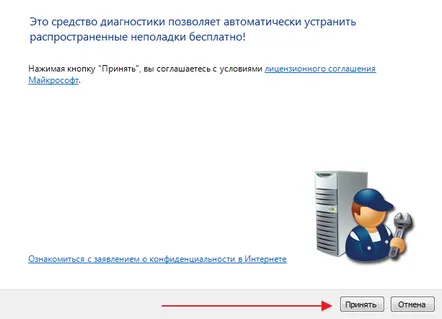
A következő ablakban megjelenik a Microsoft Fix it eszközök telepítése, várjon, amíg a telepítés befejeződik. A következő ablakban válassza ki a programok kívánt működési módját, jobb, ha kiválasztja a "Problémák keresése és javítások kiválasztása a telepítéshez" lehetőséget - ez a második pont.
Ezután a program átvizsgálja a rendszert, hogy felismerje a lemezmeghajtót, és ennek eredményeként megmutatja az eredményt, kattintson rá.
Ezután várja meg, amíg a program megvizsgálja magát a meghajtót. Válassza ki, melyik célt szeretné elérni. Várjon, amíg a program ellenőrzi a lemezmeghajtót, majd kattintson a Tovább gombra.
Most meg kell jelennie egy ablaknak, amelyben a program megkéri, hogy helyezzen be egy lemezmeghajtót, a meghajtónak automatikusan el kell indulnia. Helyezzen be egy lemezt, lehetőleg licencet vagy a lehető legújabb rögzített lemezt, és kattintson a Tovább gombra.
Ezután a program beolvassa a lemezt, és kijavítja a problémát. Most megnyílik egy ablak, amelyben láthatja, hogy mik voltak a problémák, és kattintson a Tovább gombra.
Ugyanakkor meg kell nyitnia a lemez automatikus indítási ablakát, ha a lemez nem indul el magától, akkor próbálja meg megnyitni a "Sajátgép" fülön keresztül.
Megjelenik egy ablak, amelyben ki kell választania a „Probléma kijavítva” lehetőséget, és kattintson a Tovább gombra. A következő ablakban kattintson a "Bezárás" gombra a program bezárásához.
Számítógépe le van zárva, és SMS-t kér?
oldja fel a számítógép zárolását
Van valahol egy rakás vírus és trójai?
tisztítsa meg a számítógépet a vírusoktól
KövetkezőOlvassa el tovabba:
- Mi a teendő, ha a gyermek enuresisben szenved
- 41 hetes terhesség, mi a teendő, ha nem kezdődik meg a hasfájás és a szülés
- Mi a teendő, ha a Windows 7 frissítése után megjelent a 80070308-as hiba
- Mi a teendő, ha eldugult az orra, de nincs orra
- Mi a teendő, ha egy kő elakadt az ureterben